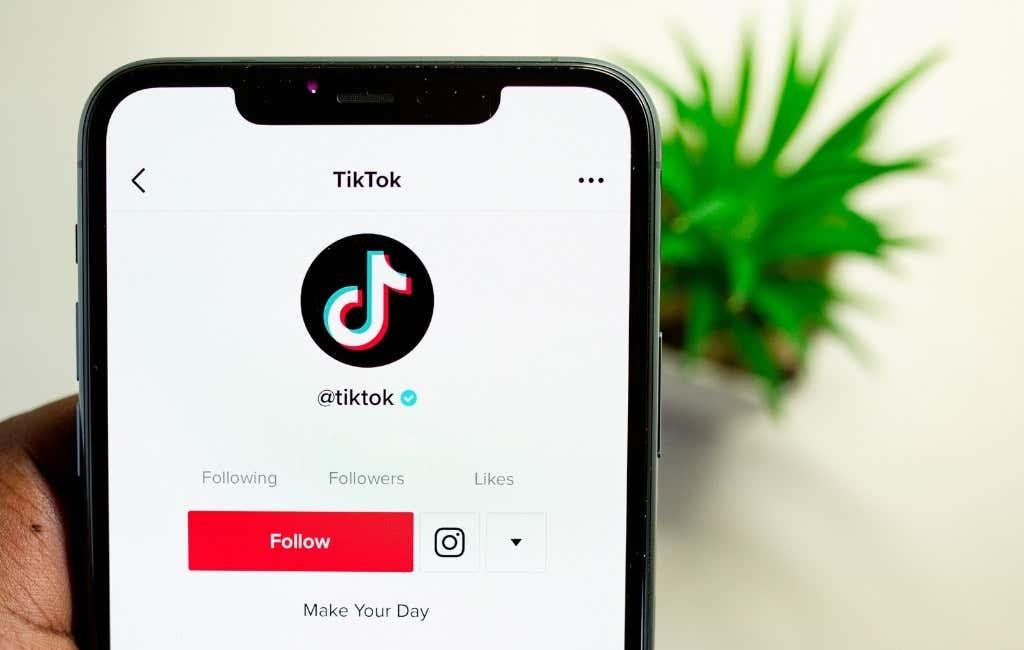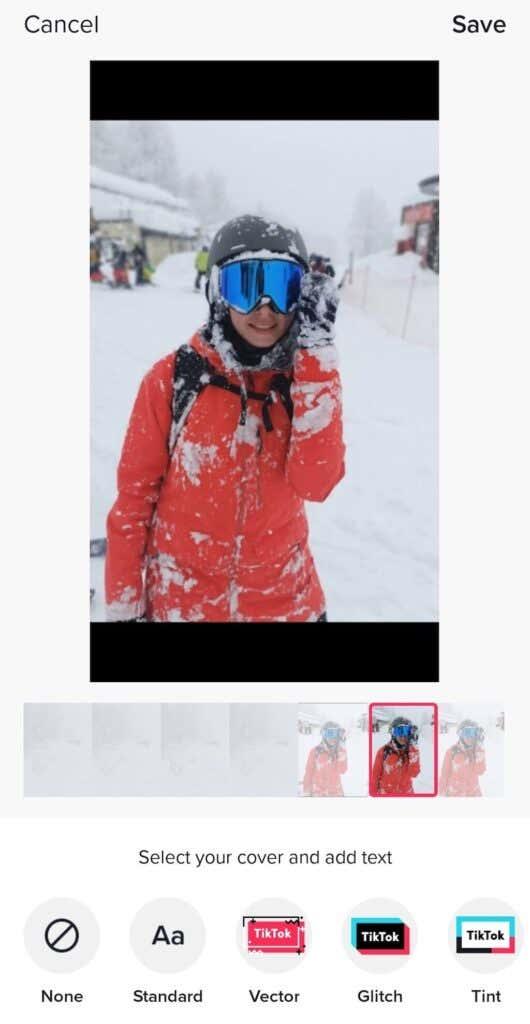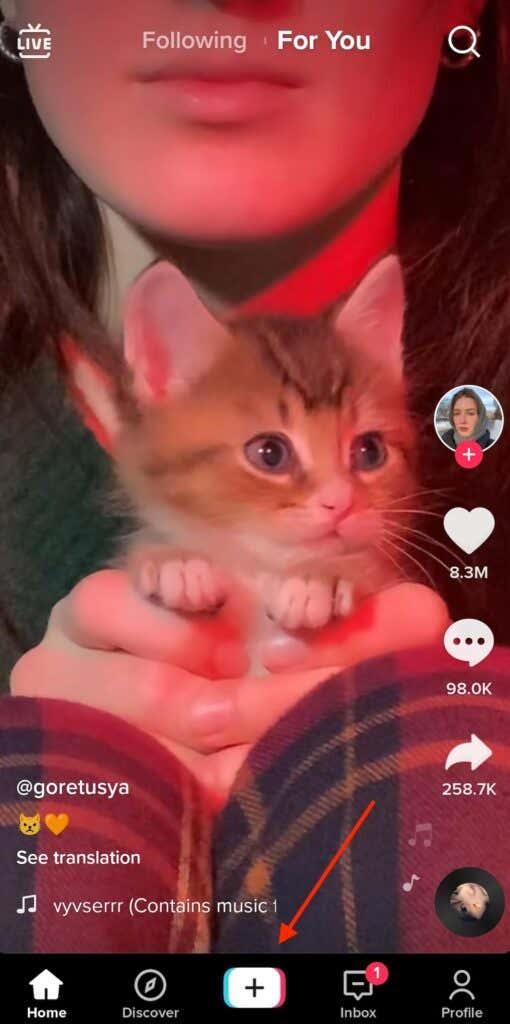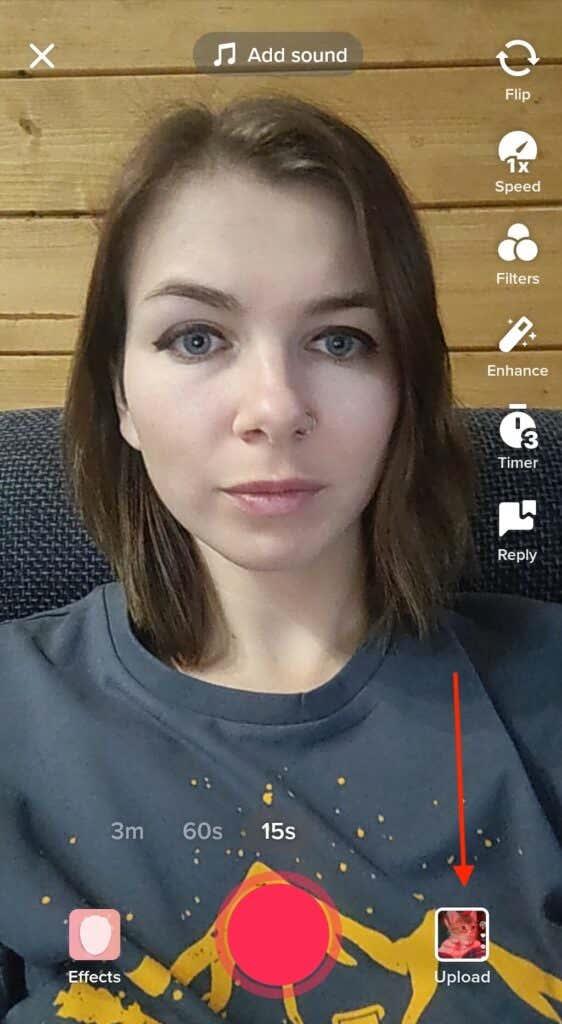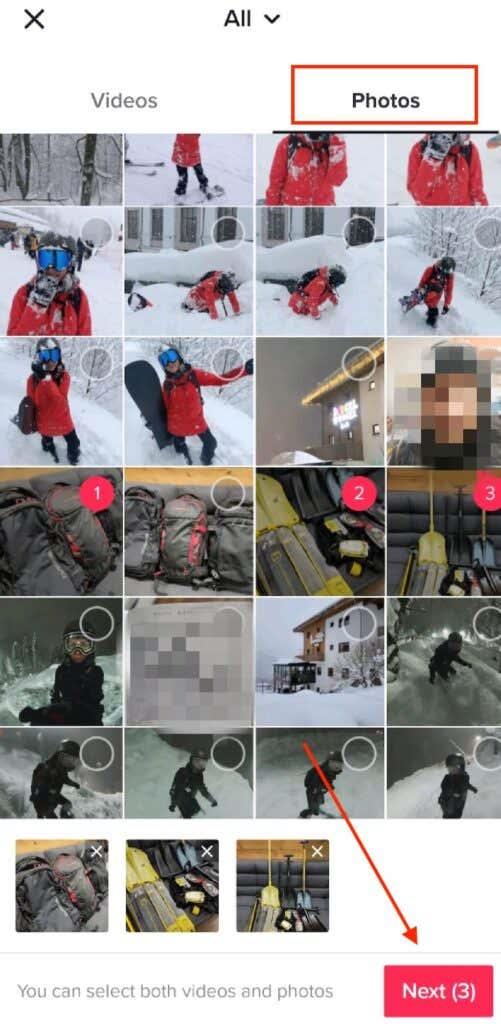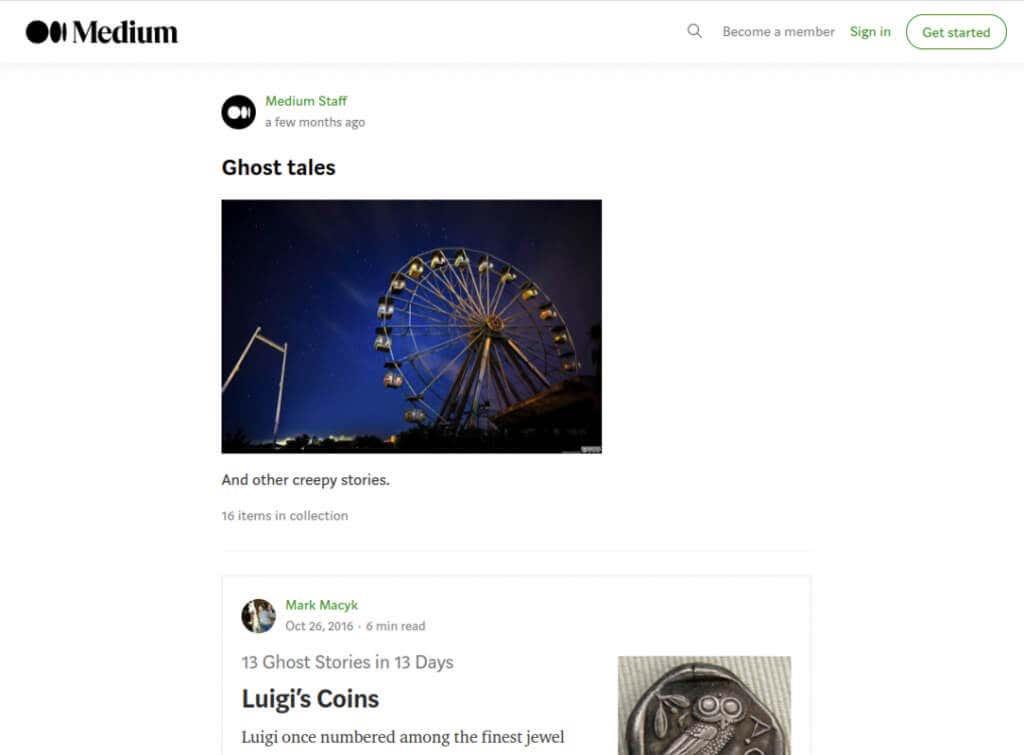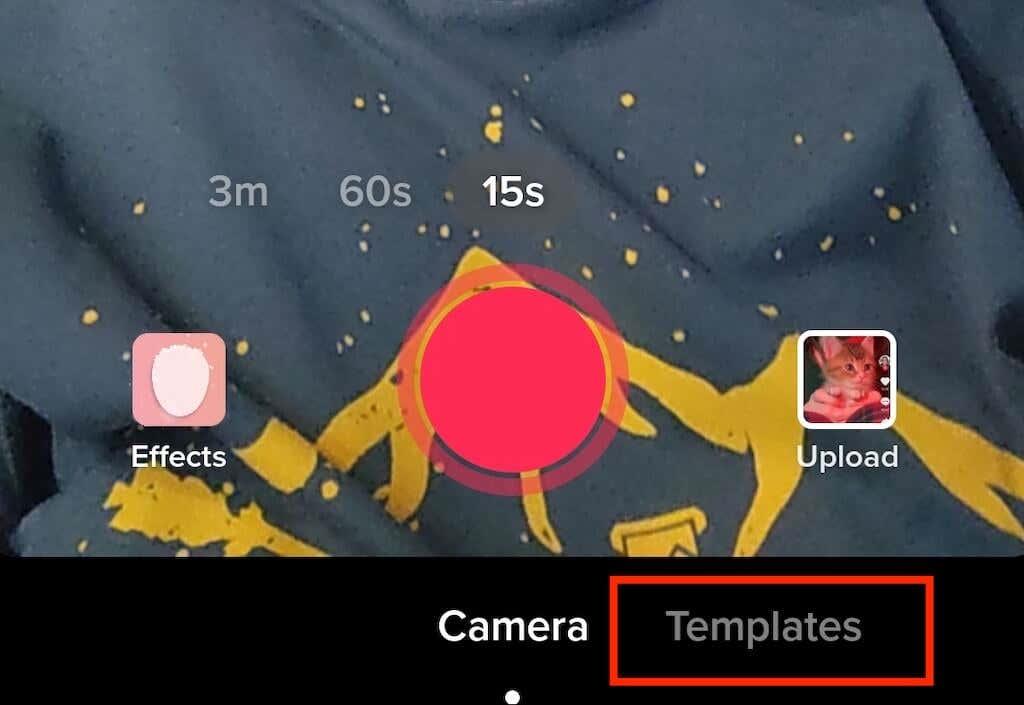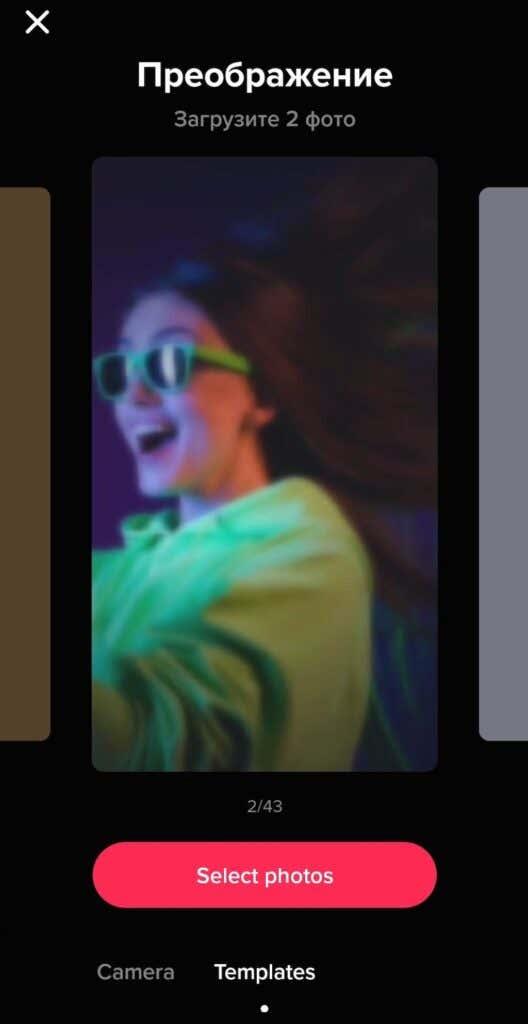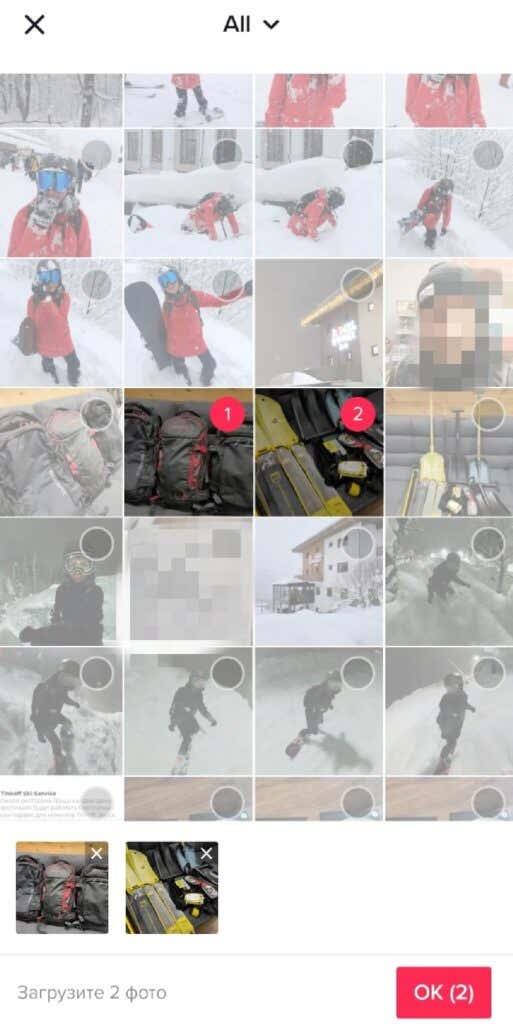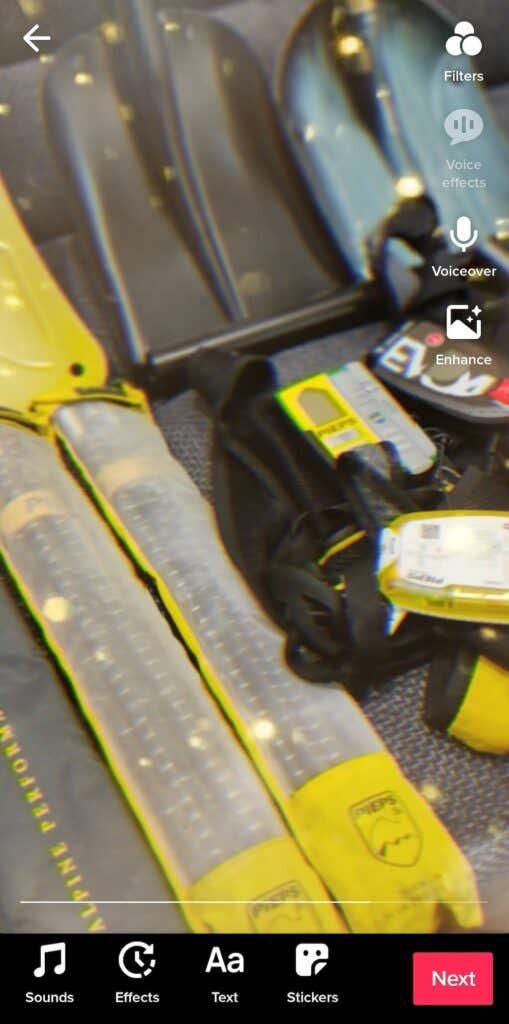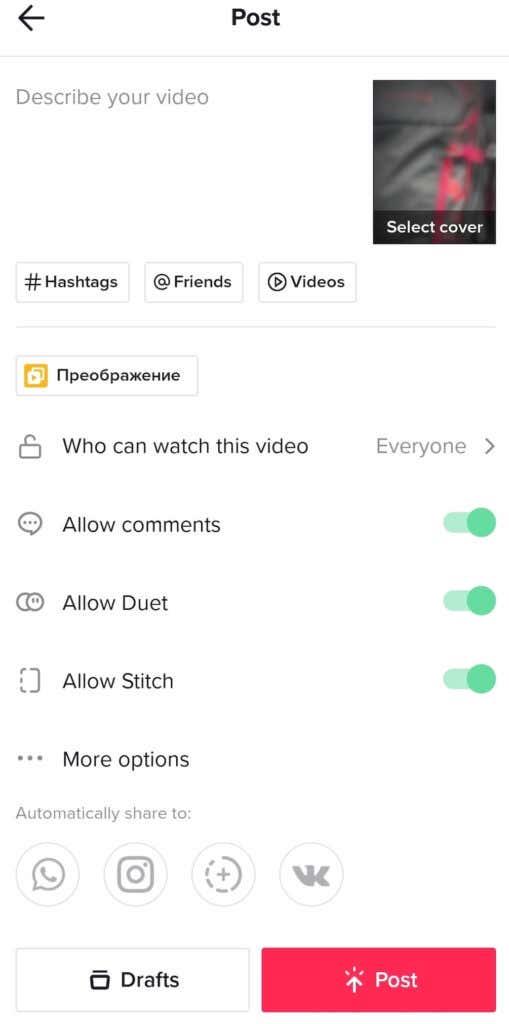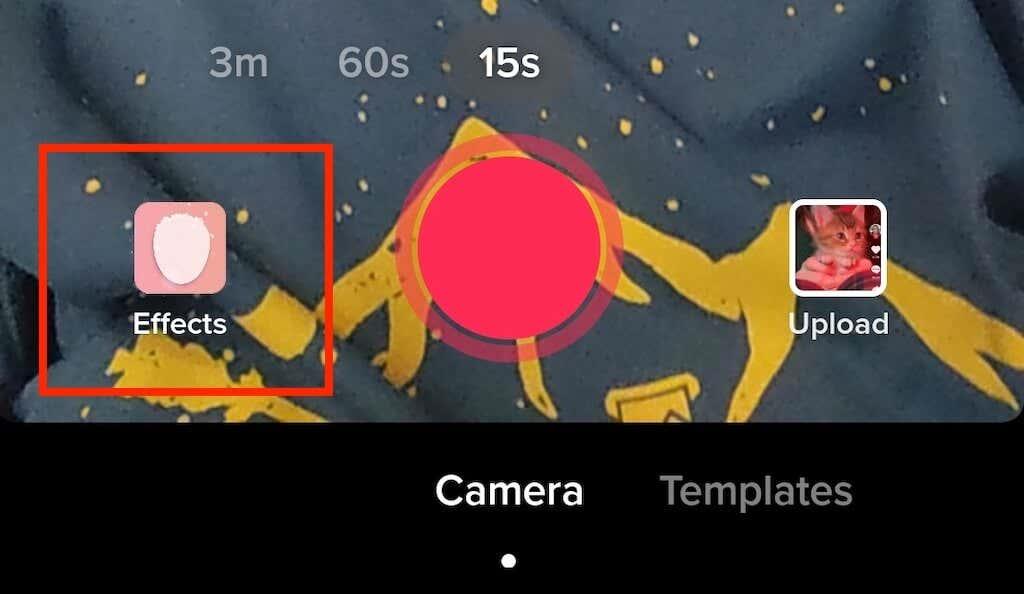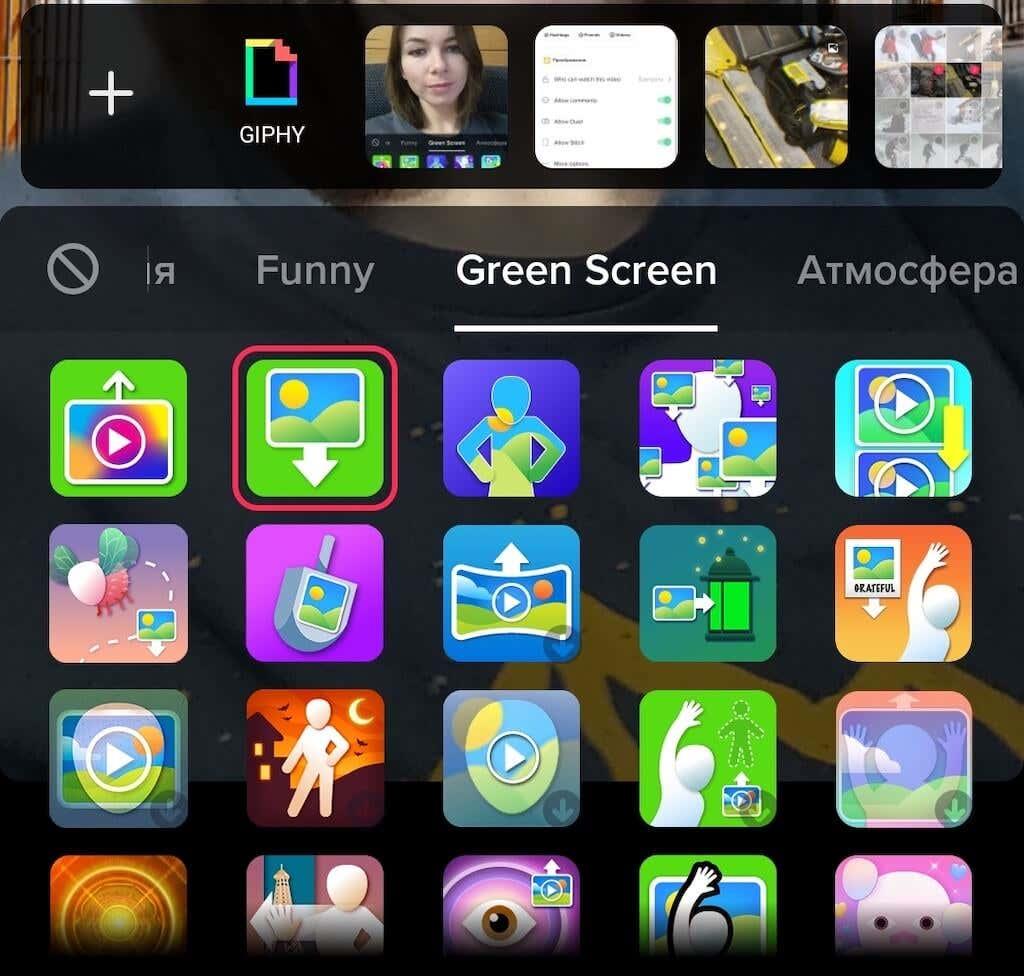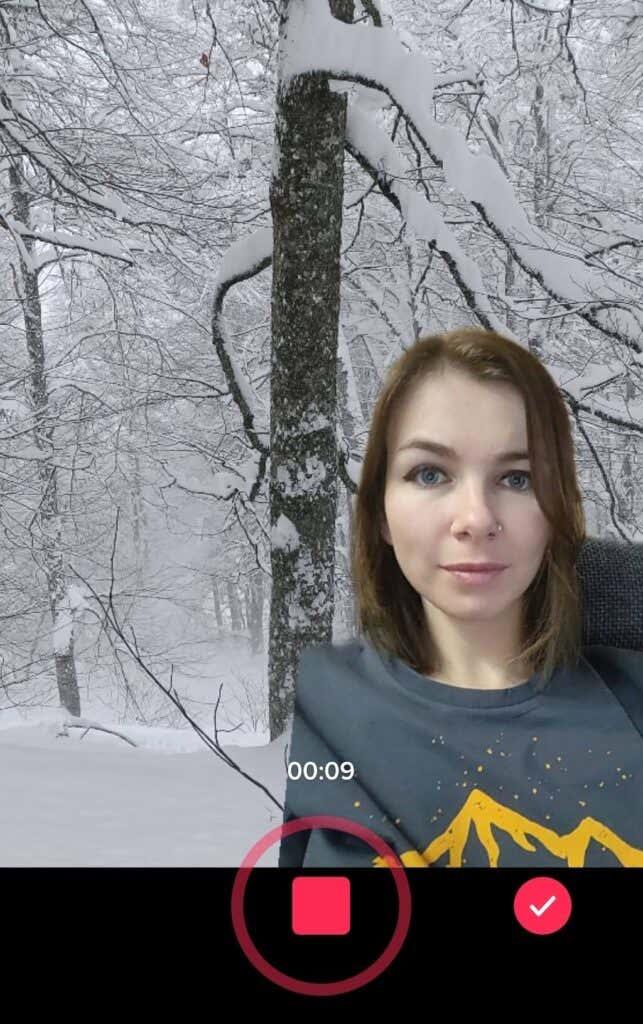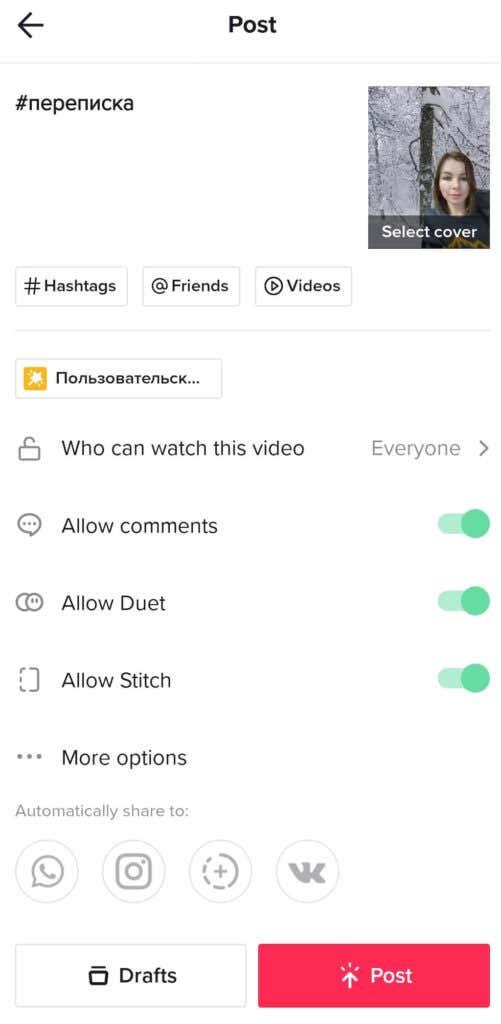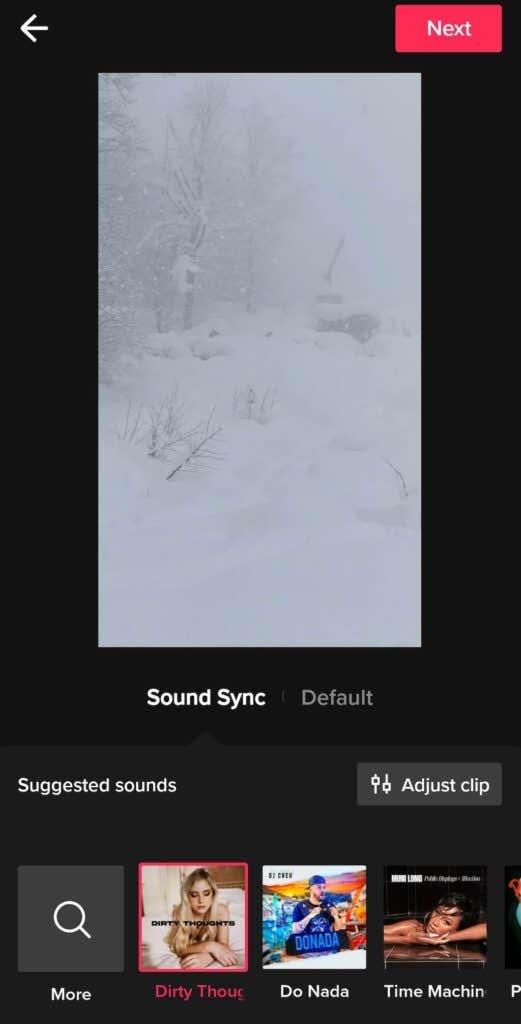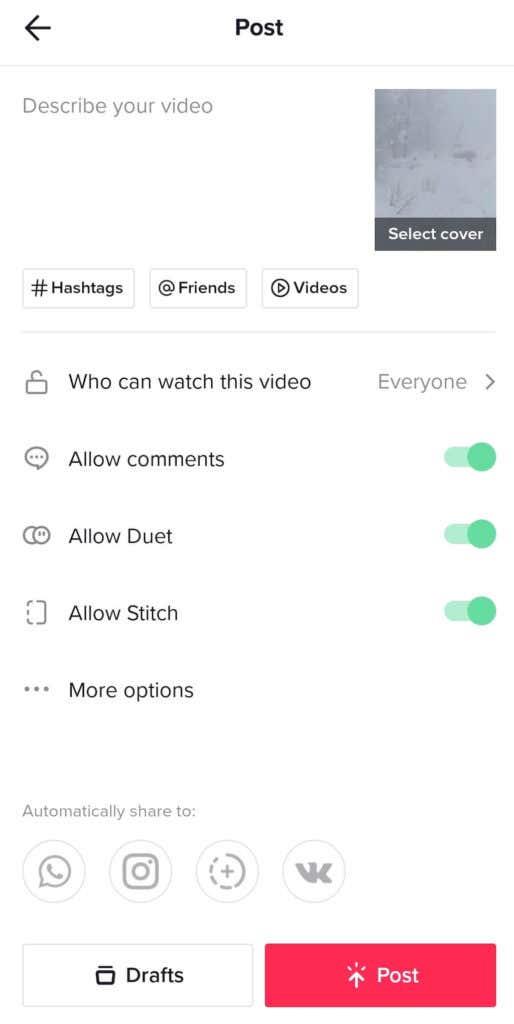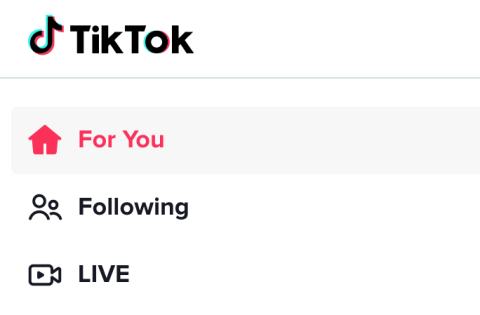När du lär dig hur TikTok fungerar kommer du förmodligen att stöta på ett problem med att lägga till bilder i dina TikTok-inlägg. Detta sociala medienätverk gör processen med videoredigering och publicering intuitiv, men att lägga till bilder till dina TikTok-inlägg kan vara lite knepigt.
Oavsett om du vill skapa ett TikTok-bildspel eller använda ett av dina foton som en virtuell bakgrund för din video, kommer vi att förklara hur du gör det i TikTok-appen i den här artikeln.
Innehållsförteckning
- Hur man lägger till bilder i en TikTok-video
- Hur man lägger till bilder till ett bildspel på TikTok
- Hur man använder TikTok-fotomallar
- Hur du använder din bild som en grön skärm
- Hur man lägger till bilder på TikTok utan att skapa ett bildspel
- Dags att skapa en ny TikTok
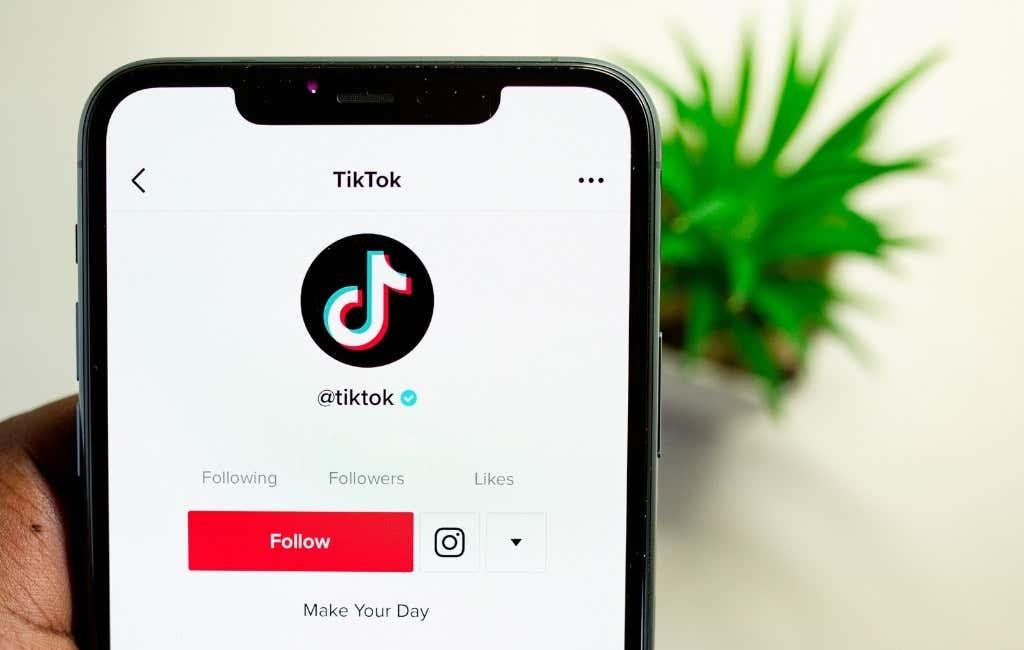
Hur man lägger till bilder i en TikTok-video
TikTok är stolt över mängden anpassningsalternativ och funktioner när det kommer till videoredigering. Ett av sätten att lägga till en personlig touch till dina TikTok-videor är genom att lägga till bilder och använda fotomallar i ditt nya videoklipp.
Det finns många sätt att lägga till bilder till TikTok. Beroende på dina mål kan du skapa ett bildspel, lägga till animationer i din video, använda en bild som grön skärmbakgrund eller placera en bild i din video.
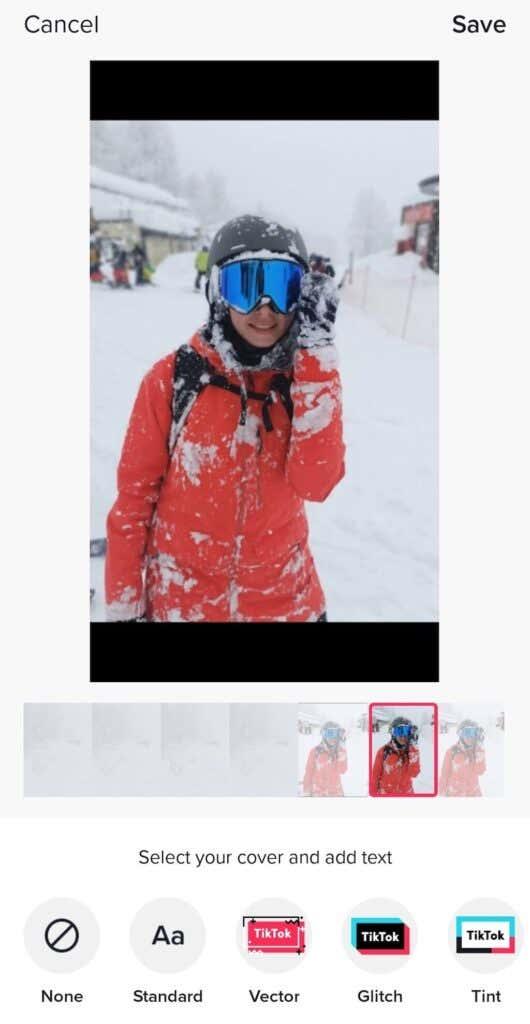
Allt detta kan göras med hjälp av TikTok-appen på din smartphone (både iOS och Android). Du kan använda PC-appen för att ladda upp ditt innehåll till TikTok. Det finns dock inget alternativ att lägga till bilder med din PC ännu.
Hur man lägger till bilder till ett bildspel på TikTok
Ett av de enklaste sätten att lägga till bilder när du gör TikTok-videor är att förvandla dem till bildspel. Dina bilder kommer att spelas upp en efter en, och du kan lägga till olika effekter, övergångar, klistermärken och musik till den med hjälp av TikTok-videoredigeraren . Så här gör du ett bildspel på TikTok.
- Öppna TikTok på din smartphone.
- Välj plusikonen (+) längst ned på skärmen för att skapa en ny video.
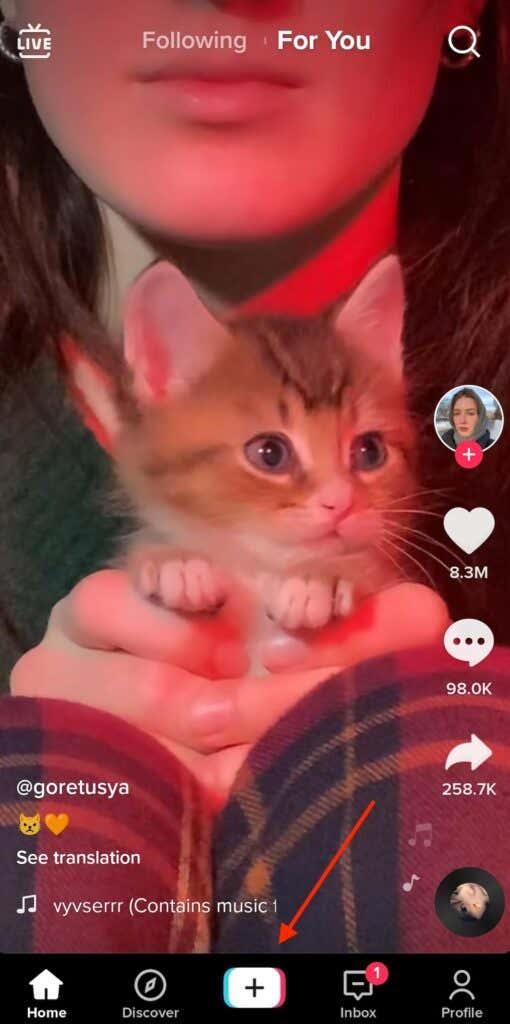
- Välj Ladda upp längst ned till höger på skärmen.
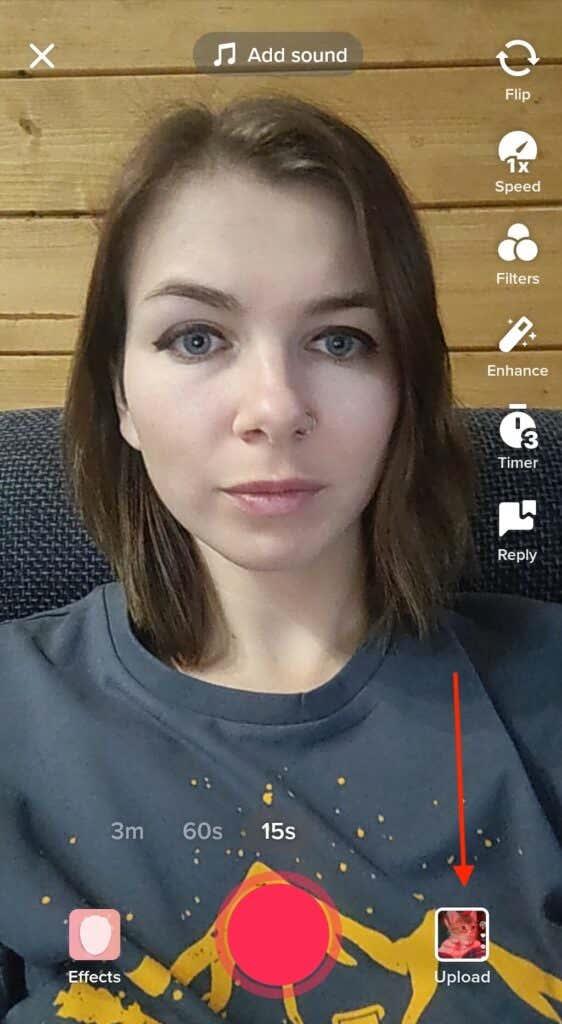
- Öppna fliken Foton (eller Bild ) och välj sedan alla bilder som du vill lägga till i ditt bildspel från din kamerarulle. Det maximala antalet foton (liksom videoklipp) som du kan lägga till är 35.
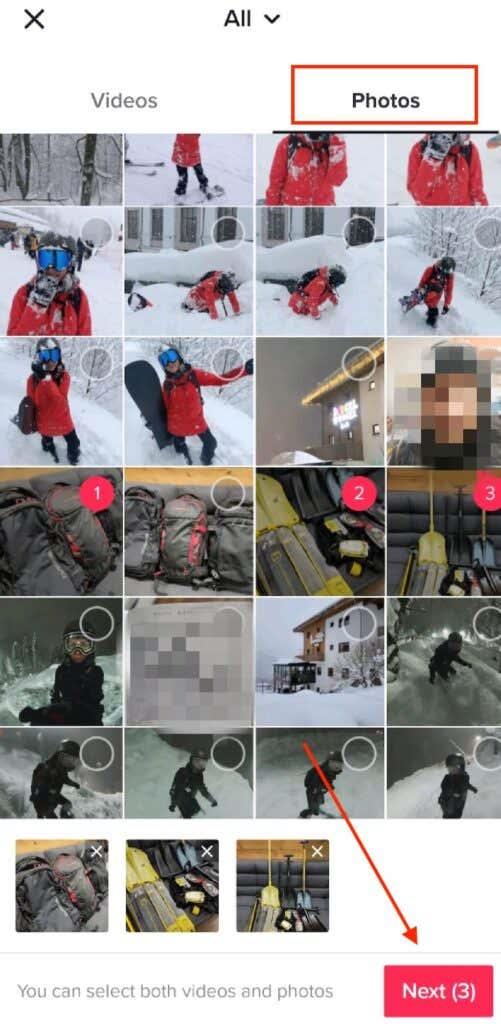
- När du är klar väljer du knappen Nästa .
- Du kan sedan redigera andra inställningar, inklusive att lägga till musik eller voiceover till ditt bildspel. Tryck på Nästa i det nedre högra hörnet när du är klar.

- På postskärmen fyller du i bildtexten för ditt bildspel. Glöm inte att inkludera relativa hashtags om du vill att ditt bildspel ska dyka upp i Trending .
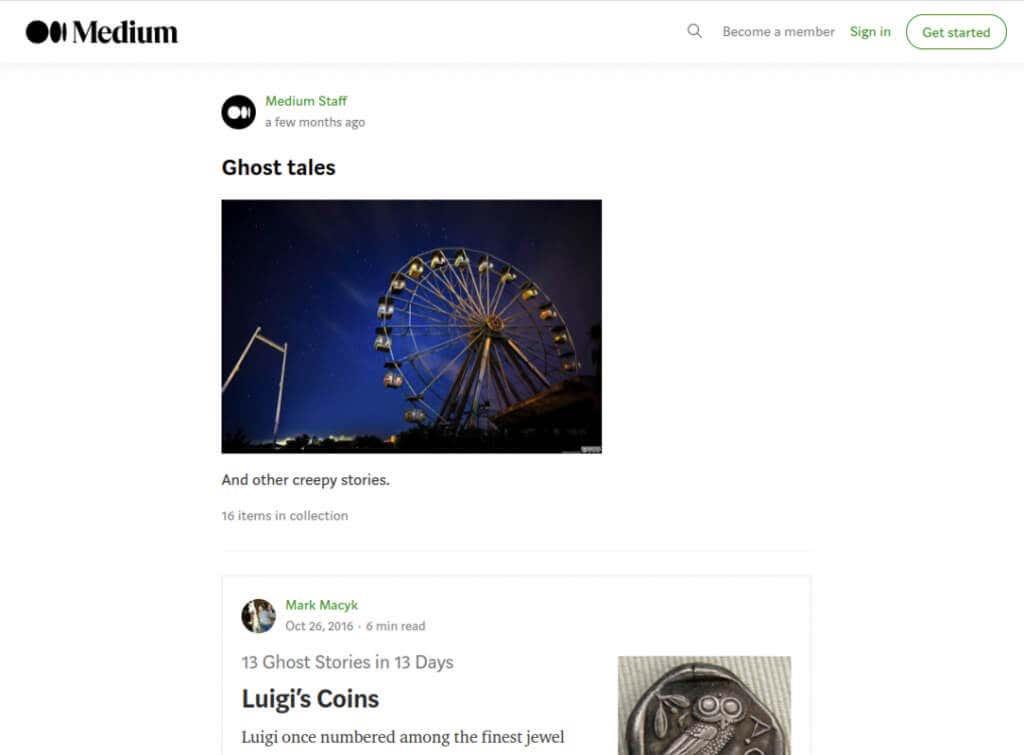
- När du är redo väljer du Lägg upp. Alternativt kan du spara den i Utkast och ladda upp den senare.
Ditt bildspel kommer nu att dyka upp på din TikTok-profilsida.
Hur man använder TikTok-fotomallar
Ända sedan gymnasiet förknippar jag bildspel med vanliga PowerPoint-presentationer som pågår för evigt. Om du är något som jag, vill du piffa upp dina TikTok-bildspel genom att lägga till animationer till dem. Du kan använda TikTok-fotomallar för att göra det. Tänk på att antalet bilder som du kan använda i ett bildspel varierar från en fotomall till en annan.
För att lägga till fotoeffekter till ditt bildspel, följ stegen nedan.
- När du öppnar TikTok-appen väljer du plusikonen för att skapa ett nytt bildspel.
- Välj Mallar längst ned till höger på skärmen .
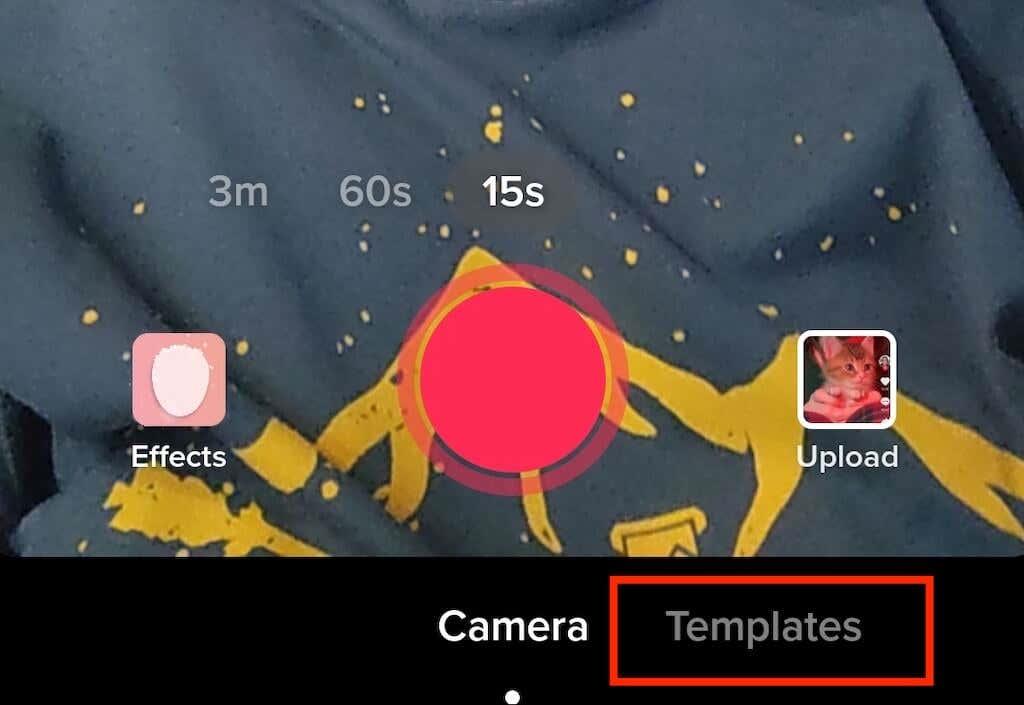
- Svep igenom mallarna tills du hittar den som passar dina behov. Varje mall kommer att ha sin egen musik, övergångseffekter och ett unikt antal bilder som du kan lägga till i bildspelet.
- När du har valt mallen trycker du på Välj foton .
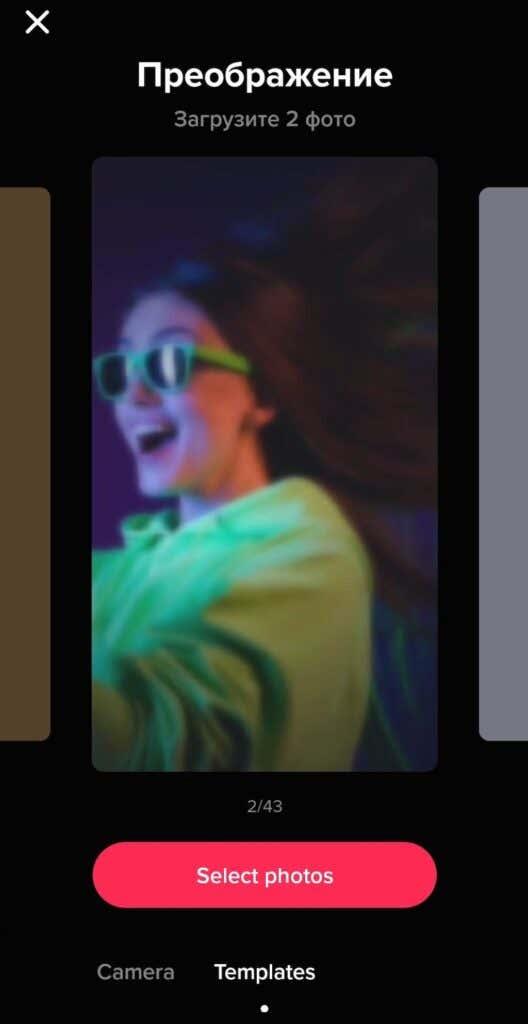
- Välj de foton du vill lägga till och tryck på OK .
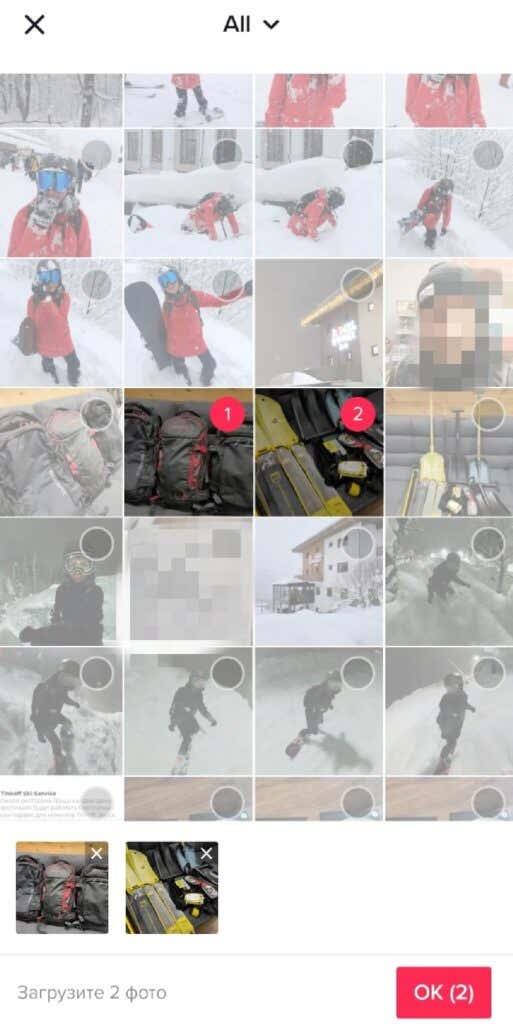
- Du kommer då att se förhandsvisningen av ditt bildspel. Justera alla inställningar du vill ha, som Ljud , Effekter eller Voiceover , och välj Nästa .
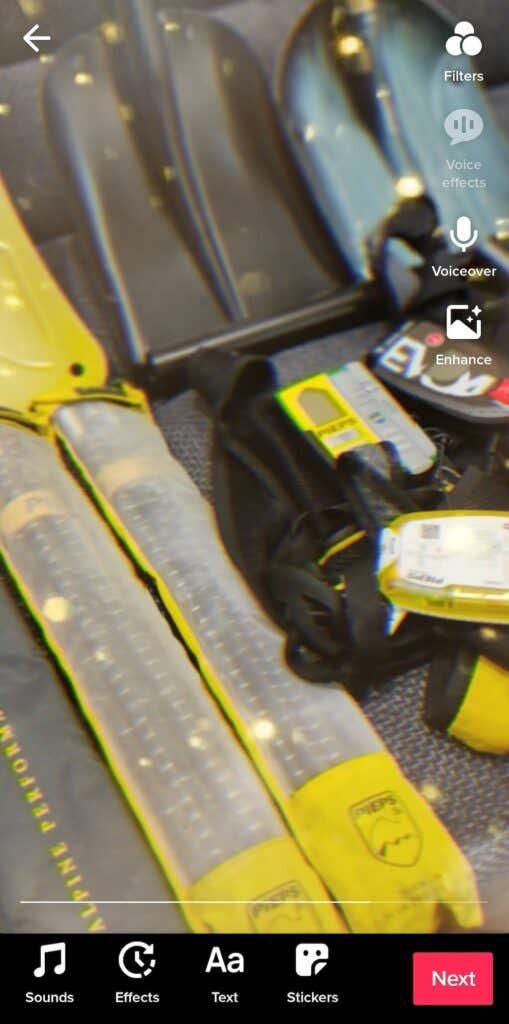
- Lägg till en bildtext för ditt bildspel och välj Lägg upp .
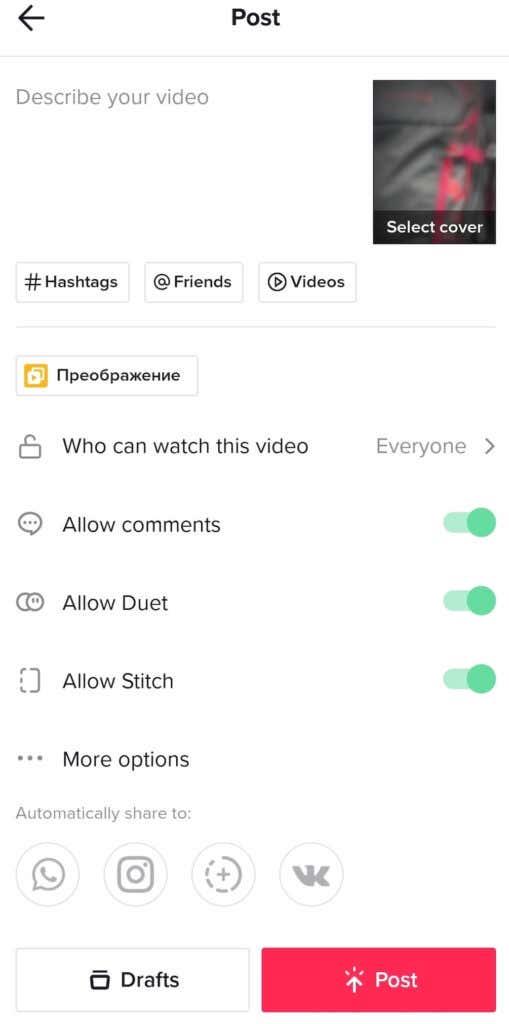
Hur du använder din bild som en grön skärm
Har du ingen cool bakgrund för att spela in din nästa TikTok? Du kan använda vilket foto som helst som en grön skärm och teleportera dig själv till vilken plats som helst. Så här använder du en bild som en virtuell bakgrund för din TikTok-video.
- Öppna TikTok och öppna videoredigeraren för att skapa en ny video.
- I det nedre vänstra hörnet av skärmen väljer du Effekter .
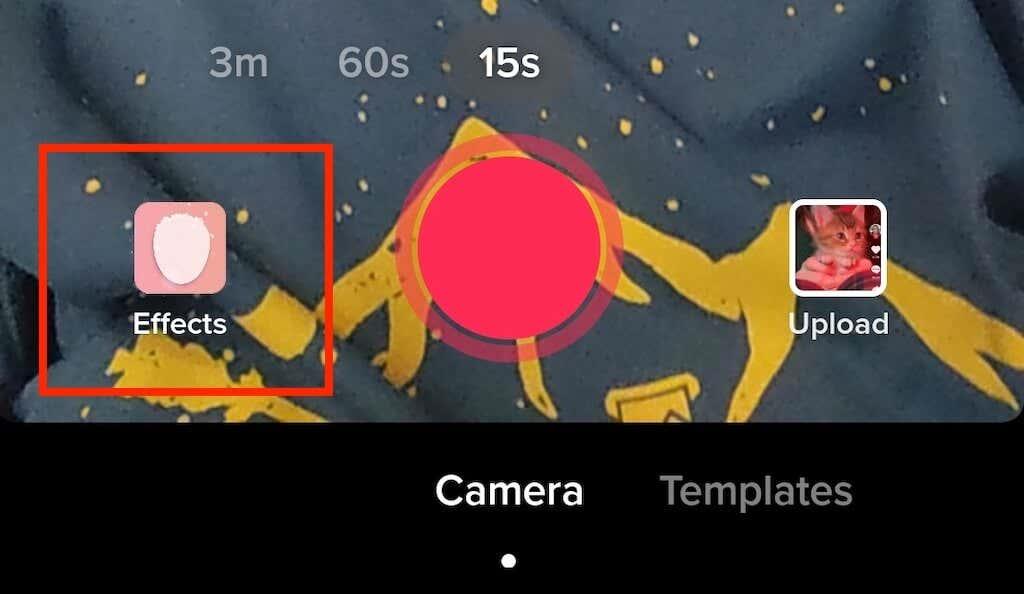
- Bläddra igenom effekten tills du hittar ikonen för grön skärm . Alternativt, välj fliken Grön skärm så hittar du ikonen för grön skärm där. Det kommer att finnas flera ikoner där som ser likadana ut. Du behöver den med en bild ovanpå en grön bakgrund med en pil nedåt.
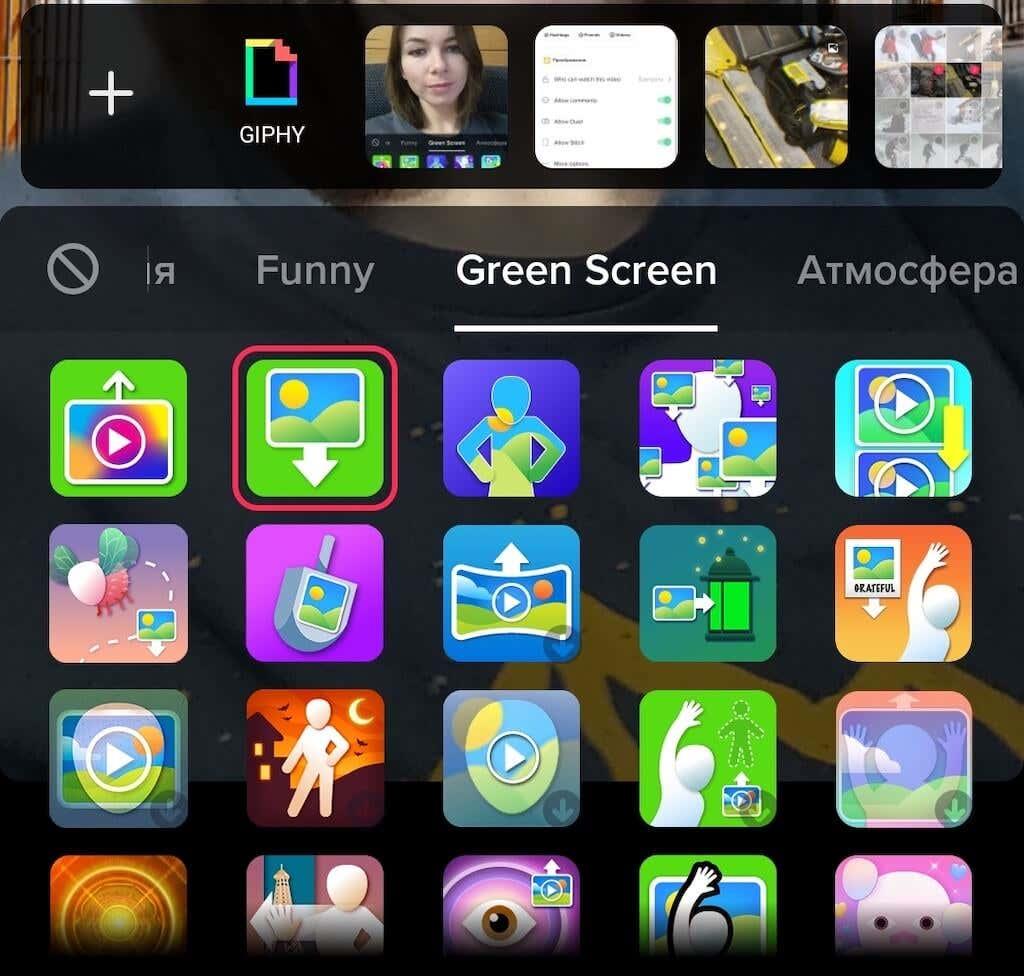
- Du kan välja en av dina senaste bilder att använda som grön skärm, eller välja plusikonen till vänster för att se alla dina foton att välja mellan.
- Därifrån kan du följa skärmkontrollerna för att placera din video där du vill ha den på skärmen. När du är klar med att spela in videon väljer du bockikonen .
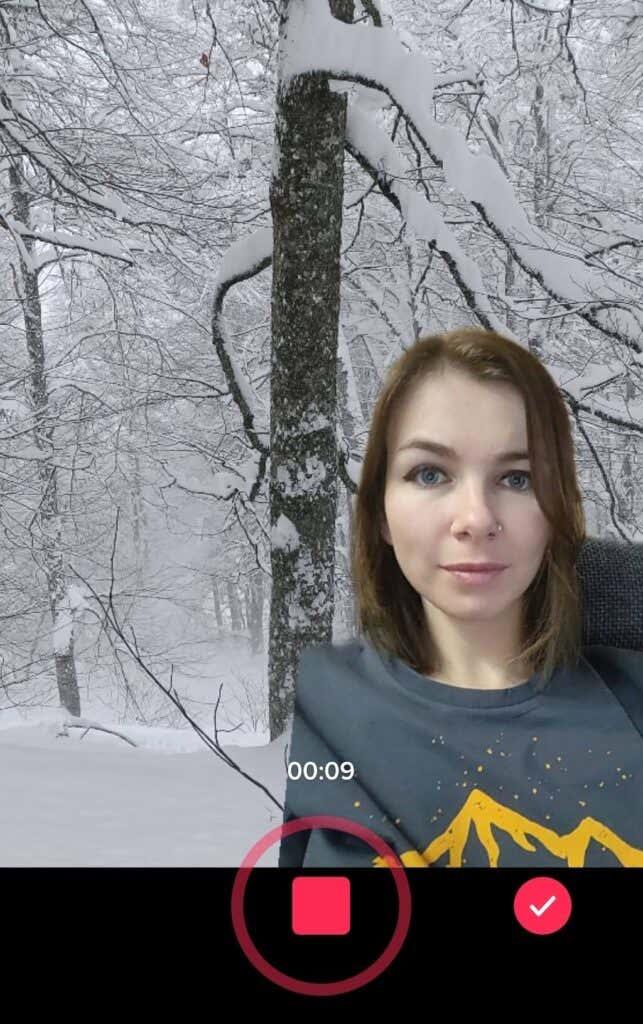
- Återigen kan du lägga till effekter, musik eller voiceover på nästa sida. Välj sedan Nästa för att gå vidare.
- Skriv en bildtext för din video och välj Lägg upp när du är klar.
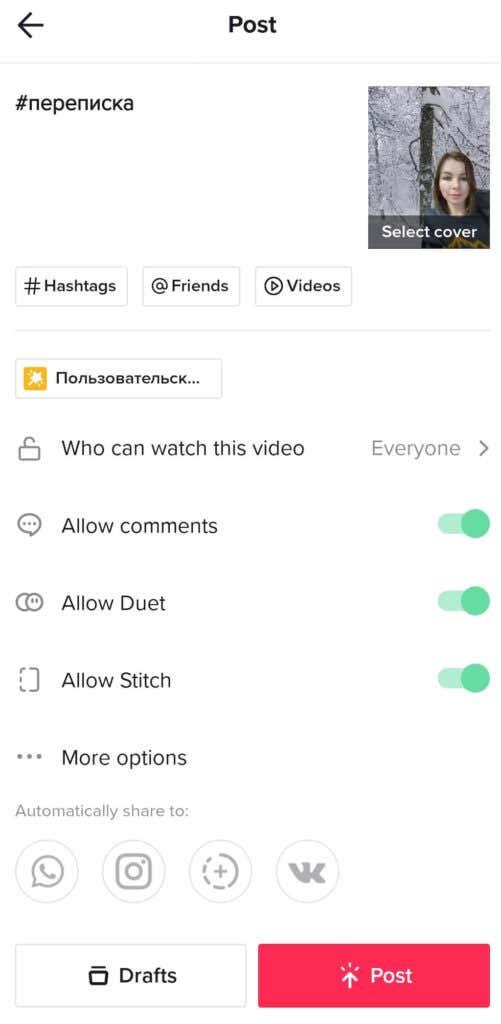
Under fliken Grön skärm i Effekter erbjuder TikTok andra alternativ för grön skärm som du bör utforska på din fritid. Du kan till exempel dela din skärm och låta din video spelas upp i ena halvan samtidigt som en bild visas i den andra halvan. Eller så kan du prova att använda en effekt för att visa en bild ovanpå din öppna handflata medan du spelar in din video.
Hur man lägger till bilder på TikTok utan att skapa ett bildspel
Vad händer om du vill lägga till en bild eller två till din vanliga TikTok-video utan att förvandla den till ett bildspel? Så här kan du lägga till en bild till din TikTok-video.
- Öppna TikTok-appen och börja skapa en ny video.
- Välj Ladda upp längst ned till höger .
- När du har valt de videoklipp som du vill lägga till byter du till fliken Foton för att lägga till bilder i mixen.

- När du är klar väljer du Nästa .
- Du får en lista med föreslagna ljud som du kan synkronisera med ditt klipp. När du är klar väljer du Nästa längst upp till höger på skärmen.
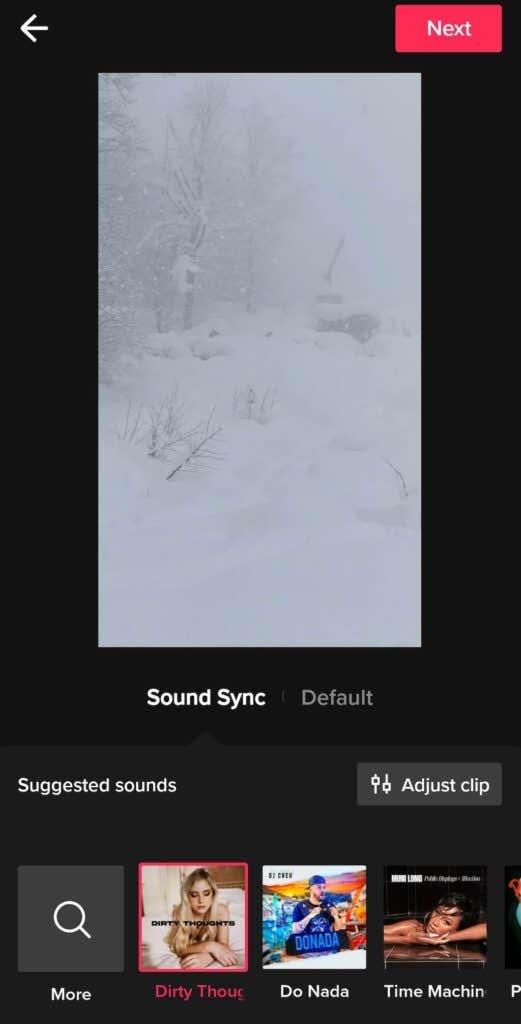
- Lägg till eventuella effekter, filter och voiceover till din video om du vill och välj Nästa .
- Avsluta skapa ditt inlägg genom att fylla i bildtexten.
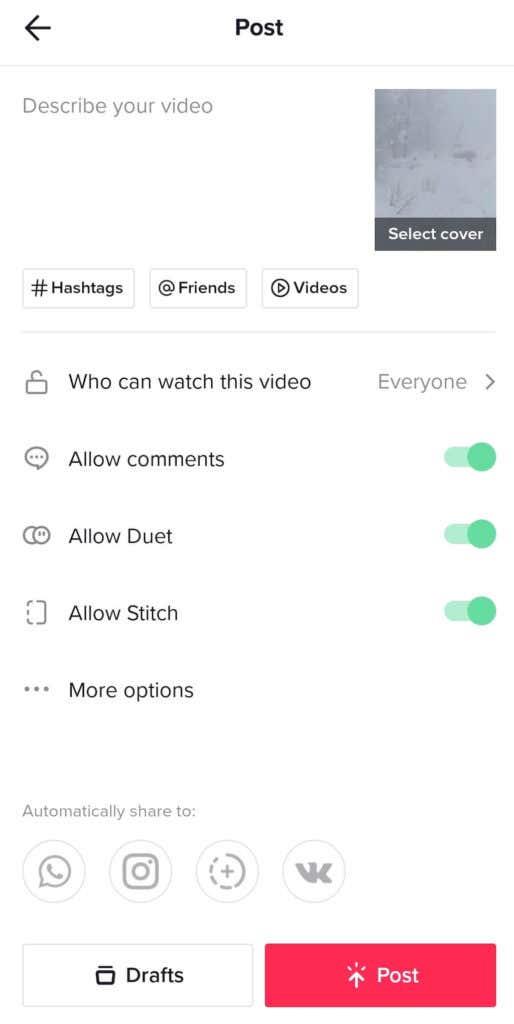
När du trycker på Lägg upp kommer din nya TikTok att dyka upp på din profilsida.
Dags att skapa en ny TikTok
Även om du inte använder TikTok i marknadsföringssyfte kan dessa tips hjälpa dig att skapa engagerande och roliga videor som dina följare kommer att uppskatta. Och om du är en professionell innehållsskapare är det en nyckel till att utöka din publik på plattformen att hitta nya sätt att lägga till variation till dina videor.
Har du problem med att lägga till foton till dina TikToks?
Om du har problem med att lägga till foton kan du kontrollera några saker som kan lösa problemet.
- Se först till att din internetanslutning är stark och pålitlig. Om TikTok ger dig ett fel, eller om dina foton helt enkelt inte kan laddas upp, försök sedan använda en annan internetkälla (växla mellan mobildata till wifi, till exempel).
- Se sedan till att TikTok-appen är uppdaterad. En föråldrad app fungerar inte korrekt. Gå över till App Store eller Google Play Store, beroende på ditt operativsystem, och tryck på alternativet för att uppdatera om det är tillgängligt. När uppdateringen är klar, försök att lägga upp din bild igen.
- Slutligen, kontrollera att din telefons behörigheter för TikTok är aktiverade. Detta är särskilt lätt att upptäcka eftersom ditt felmeddelande kommer att ange att du måste aktivera den här inställningen. Om du använder en iPhone, gå över till Inställningar och tryck på TikTok -appen. Ställ in foton på att läsa och skriva. Om du använder en Android, gå över till Inställningar , tryck på Appar och välj sedan TikTok .
- Tryck på Behörigheter . Växla reglaget till På- läget och försök ladda upp ditt foto igen.